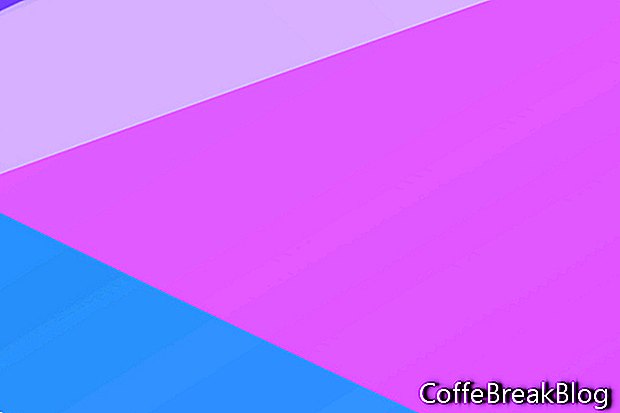Ένα από τα σπουδαία χαρακτηριστικά του Photoshop CC είναι η προσθήκη artboard. Ως μακροχρόνιος χρήστης του Photoshop CS6, η αναβάθμιση στο Photoshop CC είναι σχεδόν όπως η εκμάθηση ενός νέου λογισμικού. Υπάρχουν πολλά νέα χαρακτηριστικά και ορισμένες βελτιώσεις στις πιο οικείες λειτουργίες. Σε αυτό το σεμινάριο, θα μάθουμε πώς να ξεκινήσουμε ένα νέο έγγραφο artboard στο Photoshop CC 2018, χρησιμοποιώντας το παράθυρο Νέο έγγραφο.
Έτσι, τι είναι πίνακες τέχνης και γιατί θα τους χρησιμοποιούσατε. Οι περισσότεροι άνθρωποι χρησιμοποιούν πίνακες τέχνης για έγγραφα που έχουν πολλές σελίδες ή οθόνες. Για παράδειγμα, ένα έγγραφο διάταξης ιστοσελίδας μπορεί να έχει έναν πίνακα γραφικών για κάθε σελίδα του ιστότοπου. Διαφορετικά, ίσως θέλετε να έχετε μια ομαδοποίηση αναρτήσεων για το Instagram, χρησιμοποιώντας διαφορετικό πίνακα γραφικών για κάθε διάταξη δημοσίευσης.
Στον πίνακα "Επίπεδα", ένα γραφικό του Photoshop είναι ένας ειδικός τύπος ομαδοποίησης των επιπέδων. Μπορείτε να χρησιμοποιήσετε όσους πίνακες τέχνης χρειάζεστε. Ωστόσο, θέλετε να έχετε κατά νου το μέγεθος του αρχείου, ειδικά εάν μοιράζεστε το έγγραφο με έναν πελάτη μέσω ηλεκτρονικού ταχυδρομείου ή μεταφορτώνετε για συνεργασία.
Στο Photoshop CC, μπορείτε να ελέγξετε πίνακες τέχνης στον πίνακα "Επίπεδα", ακριβώς όπως και σε στρώματα και ομάδες επιπέδων. Οι πίνακες τέχνης μπορούν να περιέχουν ομάδες στρώσεων και στρώσεων, αλλά όχι άλλο πίνακα artboard. Οποιεσδήποτε στρώσεις ή ομάδες που δεν περιέχονται ή αποσπώνται μέσα σε ένα artboard θα εμφανίζονται στην κορυφή του πίνακα "Επίπεδα".
Ας ξεκινήσουμε ένα νέο έγγραφο που περιέχει έναν πίνακα γραφικών για μια διαμόρφωση ανάρτησης για το Instagram.
- Ανοίξτε το Photoshop CC και κάντε κλικ στο κουμπί Δημιουργία νέας για να ανοίξετε το παράθυρο Νέο έγγραφο (δείτε screenshot).
- Επιλέξτε την καρτέλα "κατηγορία Web" και επιλέξτε την πρώτη κενή προεπιλογή εγγράφων.
- Στο πλαίσιο Προκαθορισμένα στοιχεία στα δεξιά, δώστε στο νέο έγγραφο ένα όνομα (δείτε screenshot).
Ας κάνουμε κάποιες αλλαγές σε αυτήν την προεπιλογή. Θα αλλάξουμε το πλάτος και το ύψος για τις διαστάσεις της στήλης Instagram.
- Ορίστε το πλάτος και το ύψος στα 1080 pixel.
- Επιλέξτε το πλαίσιο δίπλα στο Artboards. Αυτό λέει στο Photoshop να δημιουργήσει ένα έγγραφο artboard.
- Διατηρήστε τις προεπιλεγμένες ρυθμίσεις για τις άλλες επιλογές και κάντε κλικ στο Δημιουργία.
- Αποθηκεύστε το νέο σας αρχείο ως έγγραφο .psd.
Θα πρέπει να έχετε ένα νέο έγγραφο με ένα γραφικό πίνακα 1080 x 1080 pixel που ονομάζεται Artboard 1 από προεπιλογή (δείτε screenshot). Στον πίνακα "Επίπεδα", θα δείτε την ομάδα Artboard 1 με ένα προεπιλεγμένο κενό επίπεδο που ονομάζεται Επίπεδο 1. Σε αυτό το σημείο μπορούμε να αρχίσουμε να προσθέτουμε τα στοιχεία σχεδίασης για τη διάταξη της ανάρτησης Instagram. Θα εργαστείτε με τα Layers, Layer Groups, Layer Blends και Smart Objects σε ένα Artboard με τον ίδιο τρόπο όπως σε ένα κανονικό έγγραφο .psd.
Επιπλέον γεγονότα
Αν εργάζεστε σε ένα υπάρχον έγγραφο του Photoshop που δεν διαθέτει πίνακες τέχνης, μπορείτε να δημιουργήσετε γρήγορα ένα artboard από μια ομάδα επιπέδων ή στρώσεων.
- Επιλέξτε το επίπεδο ή την ομάδα στον πίνακα "Επίπεδα"
- Κάντε δεξί κλικ και επιλέξτε Artboard From Layers (δείτε screenshot) ή Artboard From Group.
Τέλος, στο παράθυρο "Προτιμήσεις", μπορείτε να προσαρμόσετε το ματ χρώμα της περιοχής φόντου που περιέχει τους πίνακες τέχνης και να εμφανίσετε / αποκρύψετε τα σύνορα. (Προτιμήσεις - Διασύνδεση - Εμφάνιση - Πίνακες τέχνης)
Πνευματικά δικαιώματα 2018 Adobe Systems Incorporated. Ολα τα δικαιώματα διατηρούνται. Οι φωτογραφίες της οθόνης του προϊόντος Adobe ανατυπώνονται με την άδεια της Adobe Systems Incorporated. Adobe Photoshop, Adobe Photoshop, Photoshop Elements, Illustrator, InDesign, GoLive, Acrobat, Cue, Premiere Pro, Premiere Elements, Bridge, After Effects, InCopy, Dreamweaver, Flash, ActionScript, Fireworks, Contribute, είναι / είναι είτε [ή] καταχωρισμένο εμπορικό σήμα ή εμπορικό σήμα της Adobe Systems Incorporated στις Ηνωμένες Πολιτείες ή / και σε άλλες χώρες.
Οδηγίες Βίντεο: Μετατροπή φωτογραφίας σε πίνακα ζωγραφικής (Απρίλιος 2024).